当共享打印机连接到安装有WindowsXP系统的计算机中时,我们可以利用Windows系统自带的防火墙来共享打印机的访问安全,可是有一些水平稍微高一些的用户,只要打开防火墙的设置窗口,将其中的“文件和打印机共享”功能排除在防火墙之外的,他们往往就能轻松穿请看如下
当共享打印机连接到安装有WindowsXP系统的计算机中时,我们可以利用Windows系统自带的防火墙来共享打印机的访问安全,可是有一些水平稍微高一些的用户,只要打开防火墙的设置窗口,将其中的“文件和打印机共享”功能排除在防火墙之外的,他们往往就能轻松穿过防火墙的实现偷偷共享打印的目的。为了让防火墙真正起到共享打印机使用安全的目的,我们只要按照如下步骤设置一下与防火墙有关的系统组策略,就能其他人随意进入防火墙设置窗口来排除“文件和打印机共享”功能了:
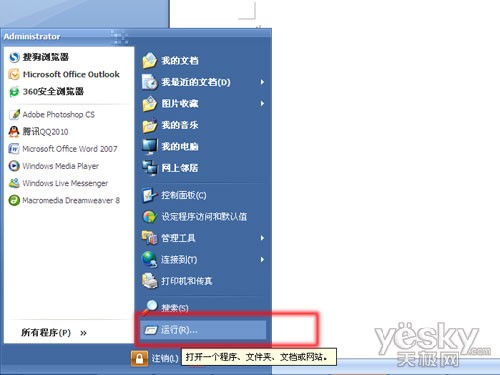
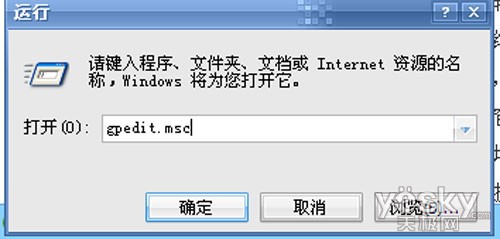
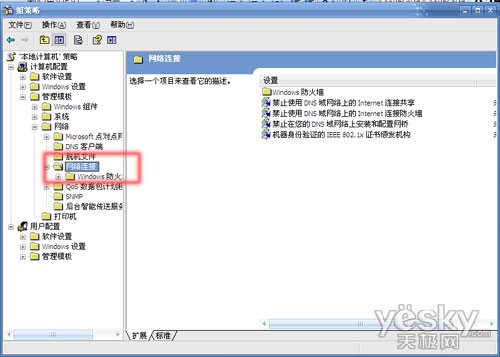
打印机不能共享“计算机配置——管理模板——网络——网络连接”
首先在共享打印机所在的计算机系统桌面中,单击其中的“开始”按钮,并从弹出的“开始”菜单中执行“运行”命令,进入到本地系统运行对话框,在其中输入“gpedit.msc”组策略编辑命令,单击回车键后,打开本地计算机的组策略编辑窗口;
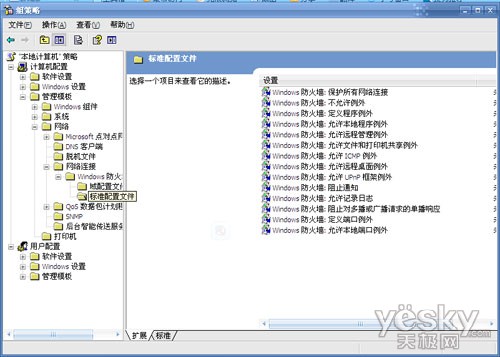
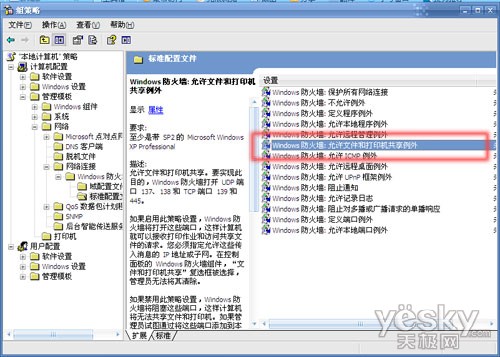
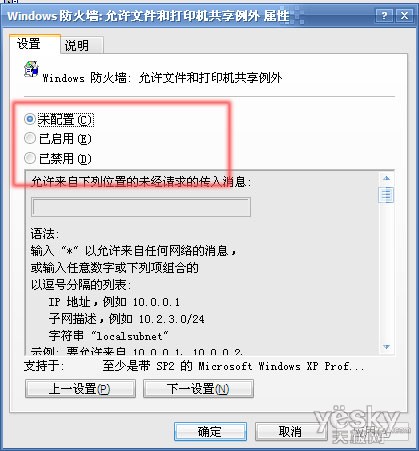
选用“已禁用”
其次在该组策略编辑界面的左侧显示区域,用鼠标逐一展开“计算机配置”、“管理模板”、“网络”、“网络连接”、“标准配置文件”项目,在“标准配置文件”项目所对应的右侧显示区域区域中,用鼠标双击“Windows防火墙:允许文件和打印机共享例外”选项,打开该选项的属性设置窗口,选中其中的“已禁用”项目,再单击“确定”按钮,如此一来其他用户就不能在防火墙设置页面中随意排除“文件和打印机共享”功能了,那样的话防火墙就能真正实现有效共享打印机安全的目的了。
tags:打印机不能共享